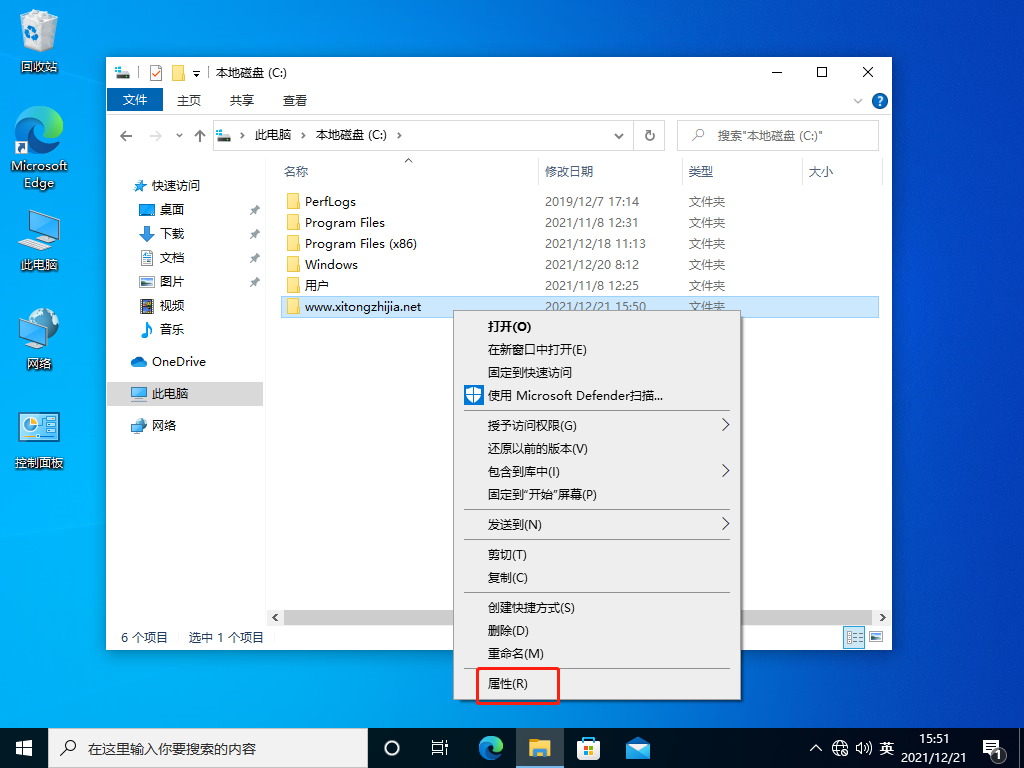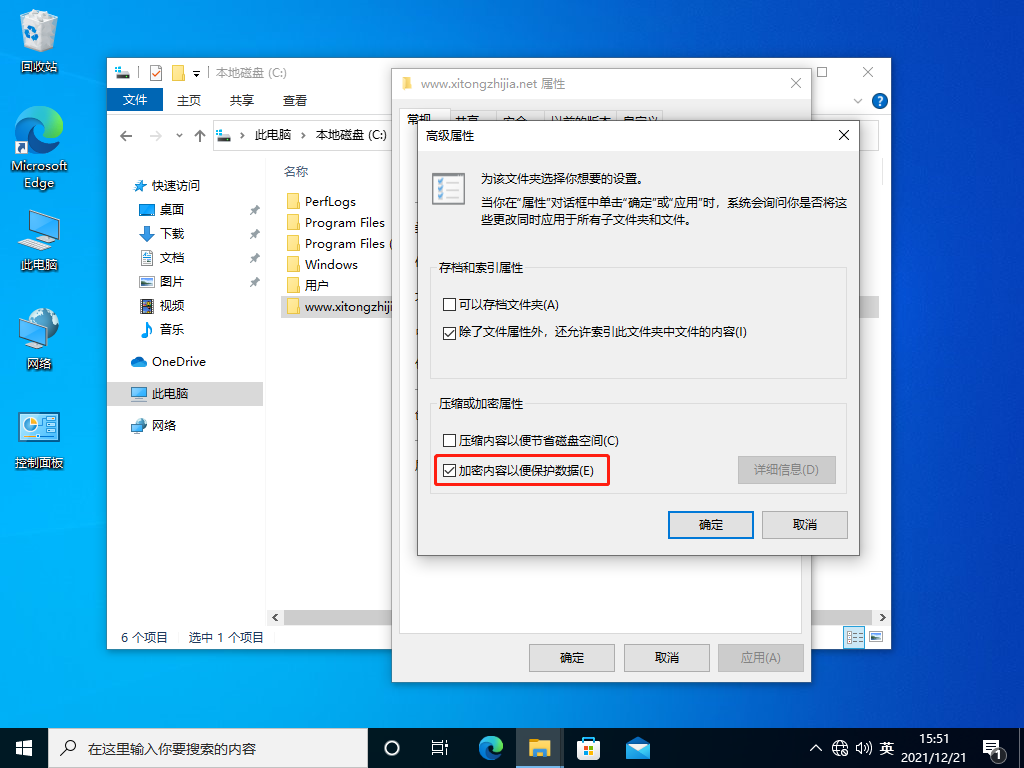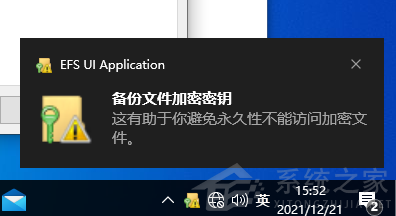电脑文件怎么设置密码?文件夹设置密码方法教程
[来源:未知 作者:永春小孩 发表时间:2022-10-26 11:30 阅读次数:]|
许多用户在一些场合使用电脑的时候,都会为自己的电脑某些文件设置一些密码,这样就可以有效的保护文件夹内的数据不会给其他用户看到,那么电脑文件夹怎么设置密码呢?! 操作方法: 1、以win10系统为例说明,鼠标右键需要加密的文件夹,选择属性打开,进入下一步,如下图所示。
2、在打开的文件夹属性界面中点击高级按钮,进入下一步,如下图所示。
3、勾选“加密内容以便保护数据”,进入下一步,如下图所示。
4、在弹出的提示框中点击确定即可。 5、加密完成后桌面的右下角的会出现相关的提示,如下图所示。
|
Tags:
责任编辑:永春小孩相关文章列表
- 发表评论
-
- 最新评论 进入详细评论页>>